MIUI13隐藏应用操作方法。MIUI13是小米手机近期推出的最新系统版本,那么MIUI13怎么隐藏应用呢?下面小编准备好了相关的操作教程,还不会的朋友一起来看看吧。

MIUI13隐藏应用操作方法
第一步:更新到MIUI 13之后,打开手机的设置;
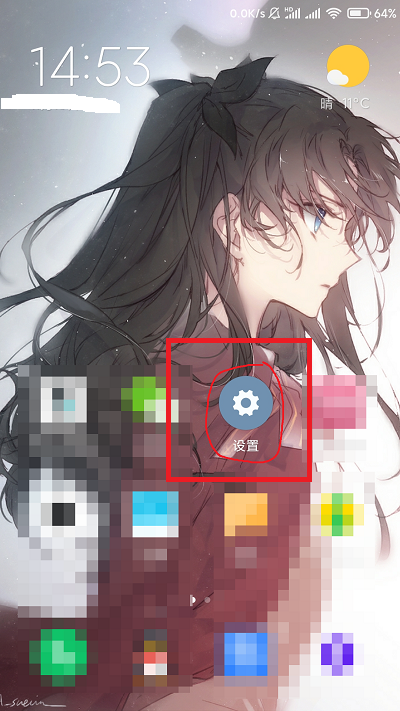
第二步:在设置界面找到【应用设置】;
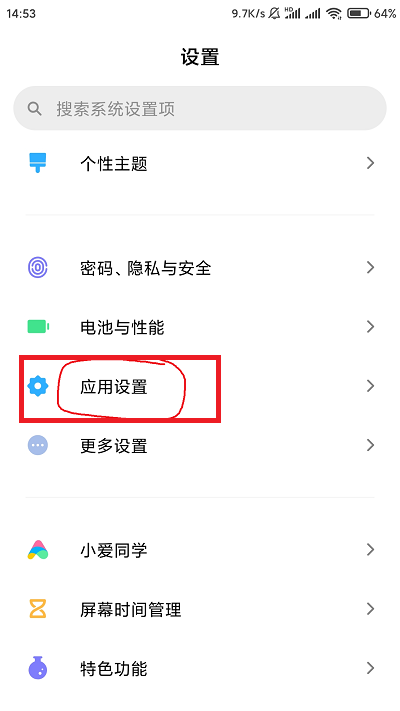
第三步:然后会看到最下方有一个【应用锁】功能,点击进入;
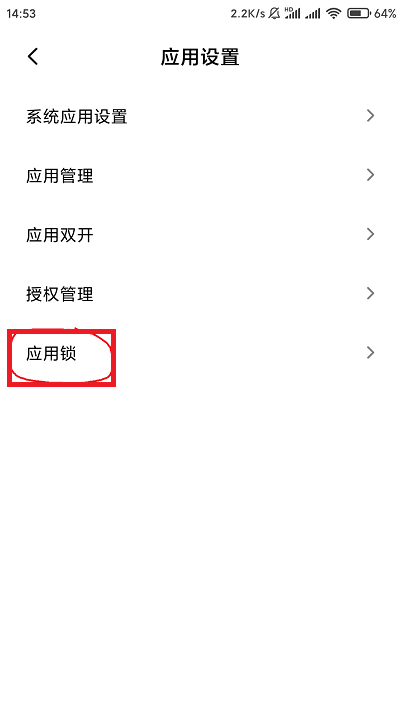
第四步:在其中点击上放的【隐藏应用】切换到此功能界面;
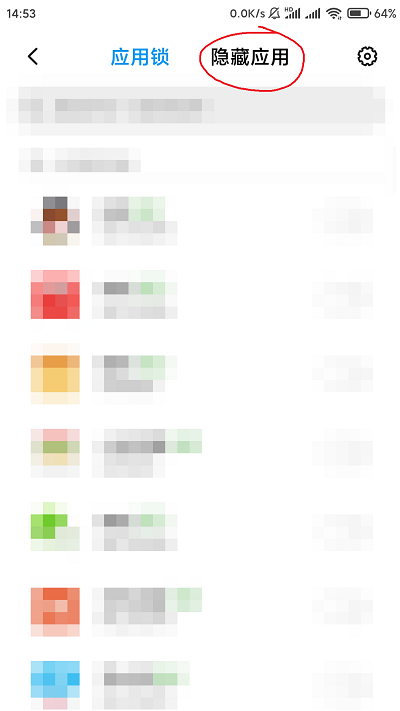
第五步:在隐藏应用界面中,只需要点击打开应用右边的按钮就可以完成隐藏。
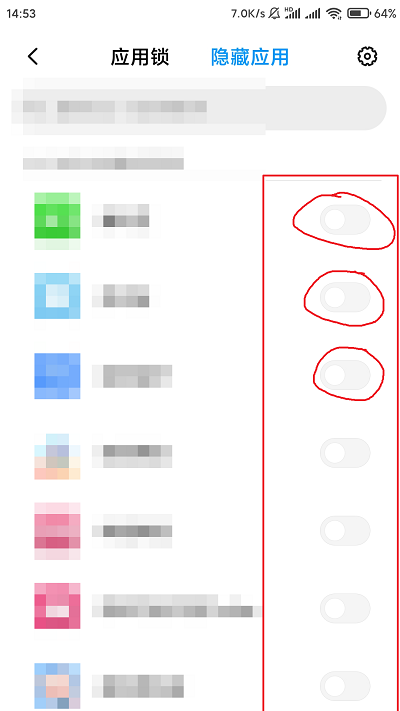
以上就是给大家分享的MIUI13如何隐藏应用的全部内容,更多精彩内容尽在ZI7吧!
———想要了解更多资讯就请继续关注zi7吧!

99.65MB
点击查看
17.65MB
点击查看
40.18MB
点击查看
40.92MB
点击查看
28.98MB
点击查看
109.07MB
点击查看